Ontdek deze door experts aanbevolen methoden om het probleem op te lossen
- Inloggegevens voor gegevensbronnen zijn standaard uitgeschakeld om te voorkomen dat gebruikers informatie delen bij het publiceren van rapporten.
- Als u het wilt inschakelen, volgt u het stapsgewijze proces dat in de handleiding wordt vermeld.
![Inloggegevens Power Bi-gegevensbron grijs weergegeven [OPGELOST]](/f/0363318e110b5cf2be8fe304306c222d.png)
XINSTALLEREN DOOR OP HET DOWNLOADBESTAND TE KLIKKEN
Deze software herstelt veelvoorkomende computerfouten, beschermt u tegen bestandsverlies, malware, hardwarestoringen en optimaliseert uw pc voor maximale prestaties. Los pc-problemen op en verwijder virussen nu in 3 eenvoudige stappen:
- Restoro pc-reparatieprogramma downloaden dat wordt geleverd met gepatenteerde technologieën (octrooi aanwezig hier).
- Klik Start scan om Windows-problemen te vinden die pc-problemen kunnen veroorzaken.
- Klik Alles herstellen om problemen op te lossen die van invloed zijn op de beveiliging en prestaties van uw computer.
- Restoro is gedownload door 0 lezers deze maand.
Power BI is een krachtig hulpmiddel voor gegevensvisualisatie waarmee gebruikers verbinding kunnen maken met verschillende gegevensbronnen en dynamische, interactieve rapporten en dashboards kunnen maken. Gebruikers kunnen echter van tijd tot tijd problemen ondervinden.
Een van de meest voorkomende is dat gegevensbronreferenties grijs worden weergegeven in Power BI. Dit gebeurt als u geen toestemming heeft om ze te bewerken of als er een probleem is met de verbinding met de gegevensbron. Hier, in deze handleiding, bespreken we stappen om inloggegevens voor gegevensbronnen in te schakelen.
Waarom zijn de inloggegevens voor de gegevensbron uitgeschakeld in Power BI?
Er kunnen verschillende redenen zijn waarom gegevensbronreferenties grijs worden weergegeven; enkele van de populaire zijn
- Verkeerde gegevensbron geselecteerd - Wanneer de gegevensbron is ingesteld om te gebruiken Windows- of organisatie-authenticatie, u kunt dit probleem tegenkomen.
- Onjuiste machtigingen - Als een gebruiker die toegang heeft tot de gegevensbron niet voldoende machtigingen heeft, ziet u mogelijk dat de inloggegevens grijs worden weergegeven.
- Verkeerd geconfigureerde instellingen – Als de gegevensbron is ingesteld op Importmodus in plaats van Live-modus, zoals in de importmodus, worden de gegevens geïmporteerd en opgeslagen in het Power BI-rapport en zijn inloggegevens niet nodig.
- Toegang tot de gepubliceerde dataset – Als de gegevensbron die u opent een gepubliceerde gegevensset is in Power BI en alleen kan worden bewerkt door de eigenaar van de gegevensset of een beheerder. Vandaar de kwestie.
- Verouderde versie van Power BI – Als u een oudere versie van Power BI, dan kunt u allerlei soorten fouten tegenkomen, waaronder gegevensbronreferenties grijs weergegeven.
Hoe schakel ik referenties voor gegevensbronnen in Power BI in?
Om gegevensbronreferenties in te schakelen, moet u deze stappen volgen:
- Ga naar de Thuis tabblad.
- In de Vragen paneel, klik Transformeer gegevensen selecteer in de vervolgkeuzelijst Instellingen voor gegevensbronnen.
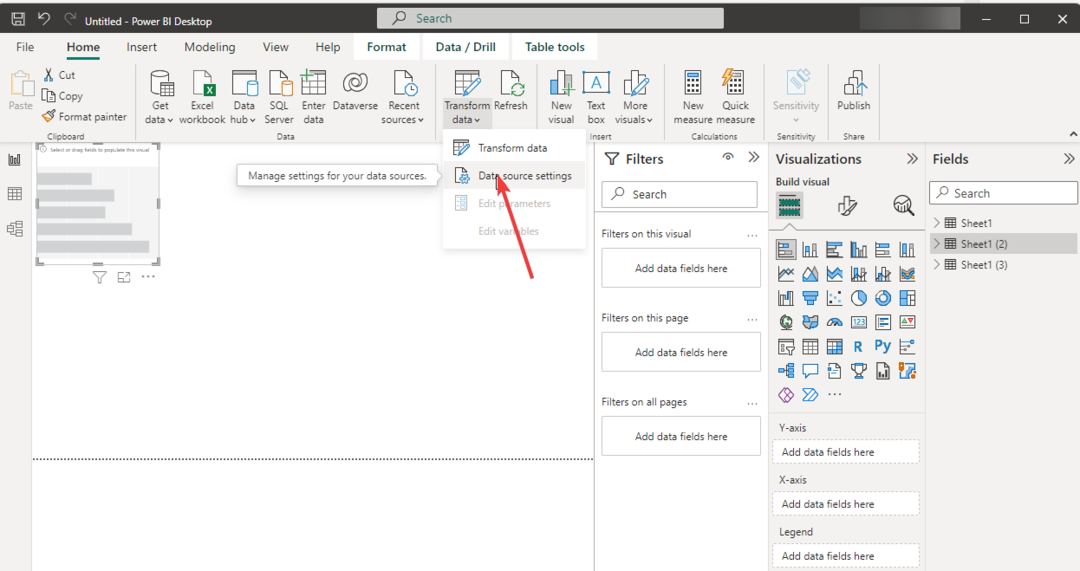
- Selecteer de gegevensbron waarvoor u inloggegevens wilt inschakelen.
- Selecteer Machtigingen bewerken.
- Onder Referenties, selecteer Bewerking.
- Kies het juiste referentietype en voer de benodigde informatie in. Selecteer OK.
Hoe kan ik grijs weergegeven problemen met gegevensbronreferenties oplossen in Power BI?
1. Schakel over naar Database-authenticatie
- Launch Power-BI. Ga nu naar de Bestand tabblad.
- Klik Opties en instellingen, dan klikken Instellingen voor gegevensbronnen.

- In de Instellingen voor gegevensbronnen Selecteer het bestand en klik op Machtigingen bewerken.

- Wijzig vanaf hier de Privacyniveau naar Geen.

- Klik OK en sluit de Opties raam. Controleer nu of het probleem is opgelost.
2. Controleer uw Power BI-instellingen
- Launch Power-BI, en ga naar de Bestand menu.
- Klik Opties en instellingen, en klik nu Opties.

- Van de Opties Controleer of alle instellingen in Power BI overeenkomen met de instellingen in de gegevensbron.

- Zo niet, breng dan de nodige wijzigingen aan en controleer of het probleem is opgelost.
- Hoe de sorteerpijl in Power BI te verwijderen [stap voor stap]
- Uitdrukking. Fout: toegang tot de bron is verboden: oplossing
3. Zorg ervoor dat Power BI up-to-date is
- Ga naar de Bestand menu.

- Klik Opties en instellingen, dan klikken Opties.

- Klik nu Updates.

- Zet een vinkje naast Geef updatemeldingen weer voor Power BI Desktop.
- Installeer updates indien beschikbaar.
4. Gebruik een serviceaccount
Als niets uit de bovenstaande stappen voor u heeft gewerkt, moet u een serviceaccount maken met de benodigde machtigingen om toegang te krijgen tot de gegevensbron. Gebruik dit account om verbinding te maken met de gegevensbron.
Dit zijn dus de oplossingen die u nodig hebt om te verhelpen dat Power BI-gegevensreferenties grijs worden weergegeven en toegang krijgen tot de gegevensbron. Als u vragen of opmerkingen heeft over Power BI, kunt u contact met ons opnemen in de onderstaande opmerkingen. We helpen u graag verder.
Nog steeds problemen? Repareer ze met deze tool:
GESPONSORD
Als de bovenstaande adviezen uw probleem niet hebben opgelost, kan uw pc diepere Windows-problemen ondervinden. Wij adviseren het downloaden van deze pc-reparatietool (beoordeeld als Geweldig op TrustPilot.com) om ze gemakkelijk aan te pakken. Na de installatie klikt u eenvoudig op de Start scan knop en druk vervolgens op Alles herstellen.
